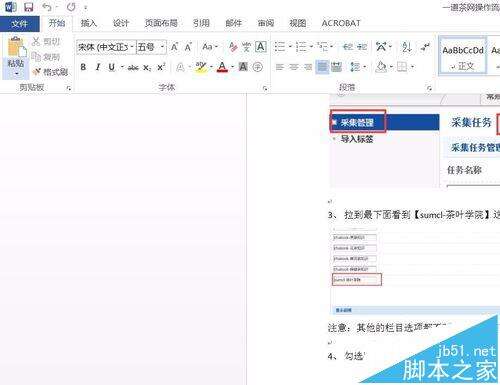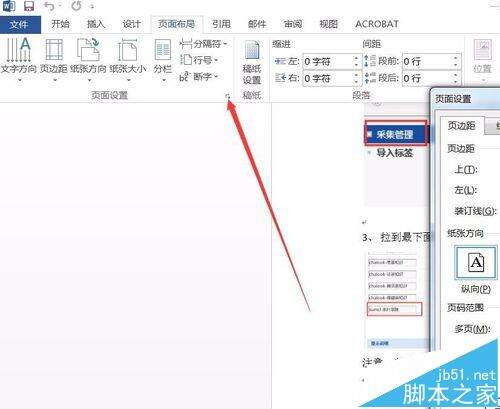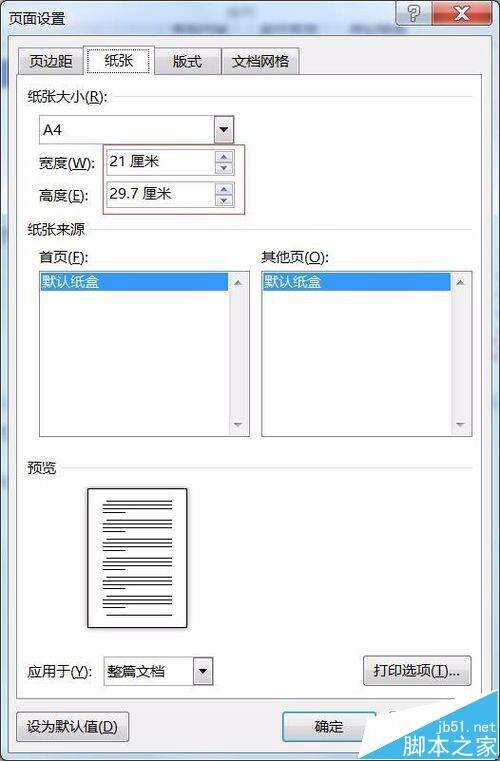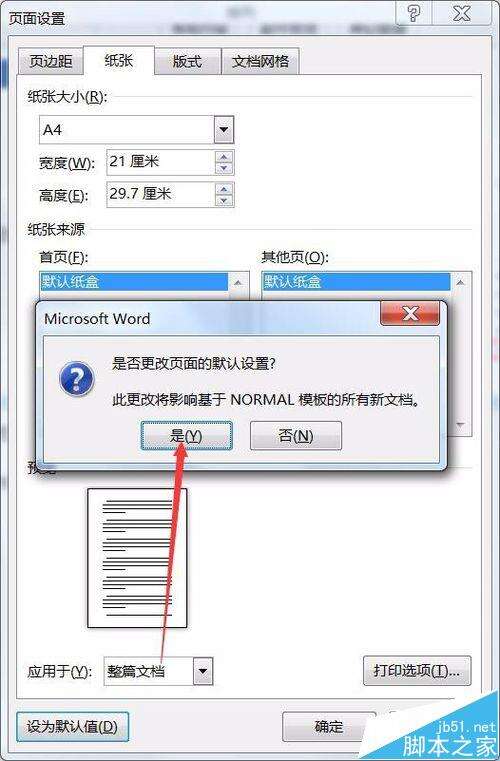Word2016怎么修改默认页面大小
办公教程导读
收集整理了【Word2016怎么修改默认页面大小】办公软件教程,小编现在分享给大家,供广大互联网技能从业者学习和参考。文章包含174字,纯文字阅读大概需要1分钟。
办公教程内容图文
2、然后点击上方的“布局”按钮。
4、然后弹出页面设置的对话框。在弹出的页面设置对话框中选择纸张选项卡,可以从纸张大小处设置需要的纸张大小。
5、设置完成后点击下方的“设为默认值”按钮。
7、这样就改变了默认纸张的大小。就这么简单,你学会了吗?
办公教程总结
以上是为您收集整理的【Word2016怎么修改默认页面大小】办公软件教程的全部内容,希望文章能够帮你了解办公软件教程Word2016怎么修改默认页面大小。
如果觉得办公软件教程内容还不错,欢迎将网站推荐给好友。